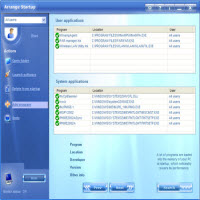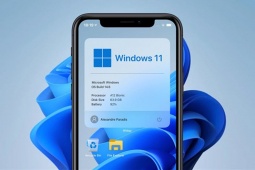"Khui" những tính năng đặc biệt của Google Docs
Bạn đã từng sử dụng Google Docs để tạo ra các tài liệu và bảng tính? Bạn có biết bộ phần mềm văn phòng trên "mây" này còn có thể làm được nhiều hơn thế nữa.
Chẳng hạn như bạn có thể dịch các văn bản sang một ngôn ngữ khác, đọc tin RSS, hoặc xem xét những thay đổi của một trang web bất kì, điều này rất thuận tiện cho việc theo dõi các biến động về giá cả của một sản phẩm. Thậm chí là nhập trực tiếp dữ liệu từ các trang web và chỉnh sửa nó trong Google Docs.
Danh sách các công thức đơn giản.
Những việc này không yêu cầu bạn phải có kĩ năng viết kịch bản (script), tất cả những điều bạn cần làm là biết cách thức sử dụng một vài chức năng của Google Docs như ImportFeed, ImportHMTL và ImportXML là được. Để tìm hiểu kĩ hơn về toàn bộ các chức năng, bạn có thể xem thêm tại đây (https://support.google.com/drive/table/25273)
Ở đây chỉ đề cập đến tính năng ImportHTM, một công thức hữu ích sẽ giúp bạn lấy được dữ liệu hoặc một bảng danh sách từ một trang web bên ngoài vào Google Sheet (tương tự như Excel), nhằm tiết kiệm thời gian và công sức.
Tạo một bảng tính mới.
Đầu tiên, bạn truy cập vào địa chỉ này và sử dụng tài khoản Google để đăng nhập. Khi đăng nhập thành công, bạn nhấp vào nút Create > Spreadsheet. Chọn một ô bất kì rồi nhập vào từ khóa =Import, sau đó nhấp vào tính năng tương ứng là ImportHtml mà nó vừa hiển thị trong danh sách kết quả.
Lựa chọn công thức ImportHtml.
Tính năng ImportHtml yêu cầu bạn nhập liệu theo cú pháp Url (địa chỉ trang web có dữ liệu ở dạng bảng mà bạn cần lấy), Query (dạng của dữ liệu) và cuối cùng là Index (chỉ số của dữ liệu). Lưu ý, phần nội dung nằm trong Url và Query phải bỏ trong ngoặc kép.
Ví dụ thực hiện lấy dữ liệu dạng bảng tại địa chỉ http://fit.hufi.vn/index.php/gioi-thieu/doi-ngu-giang-vien.html, thì hàm cần gõ vào như sau:
=ImportHtml("http://fit.hufi.vn/index.php/gioi-thieu/doi-ngu-giang-vien.html","table", 0).
Nhập công thức vào ô bất kỳ.
Khi bạn nhấn Enter, Google Docs sẽ ngay lập tức nhập khẩu toàn bộ nội dung có chỉ số tương ứng vào bảng hiện tại. Chờ một lát để hoàn tất quá trình này, nếu bạn thay đổi chỉ số khác thì dữ liệu nhập vào cũng sẽ được thay đổi.
Ngoài dữ liệu ở dạng bảng (Query phải là “table”) thì bạn cũng có thể nhập vào dữ liệu ở dạng danh sách được tạo ra bằng các cặp thẻ
- hoặc
- (Query phải là “list”).
Dữ liệu ở dạng bảng.
Chẳng hạn như dữ liệu tại trang http://en.wikipedia.org/wiki/List_of_Walt_Disney_Pictures_films (phần References), nó được liệt kê bằng cách sử dụng một danh sách có thứ tự, và bạn chỉ cần thay chữ table thành list là được. Nếu có nhiều danh sách trong một trang, bạn có thể thay đổi chỉ số (Index) của nó để lấy được dữ liệu của một danh sách khác.
Dữ liệu ở dạng danh sách.
Lưu ý, dữ liệu nhập vào Google Docs sẽ ở dạng văn bản và tất cả các định dạng hoặc liên kết đều bị loại bỏ.
- (Query phải là “list”).